Питання
Проблема: як виправити помилку «Посиланий обліковий запис наразі заблоковано і, можливо, не ввійшов у систему» у Windows 10?
Як я тепер розумію, я вводив неправильний пароль на екрані входу більше п’яти разів, тому наразі я заблокований у своєму обліковому записі і відчайдушно маю потребу увійти. Це мій робочий комп’ютер, тому я дуже засмучений. Не могли б ви допомогти?
Вирішена відповідь
«Зазначений обліковий запис наразі заблоковано, і в нього не можна ввійти» — це офіційне сповіщення, створене Microsoft.[1] Це повідомлення вказує на те, що користувач ПК ввів неправильний пароль[2] певну кількість разів, тому Windows блокувала обліковий запис і не дозволяла користувачеві ввійти протягом певного періоду часу, який не вказано.
За словами експертів, помилка «Зазначений обліковий запис наразі заблоковано і, можливо, не ввійти». зазвичай з'являється в системах Windows 10, які належать до домену з налаштованим порогом блокування облікового запису політика.
Крім того, через те, що обліковий запис тимчасово заблоковано, також може виникнути помилка «Зазначений обліковий запис наразі заблокований і не можна ввійти в систему». після кількаразового введення неправильного пароля на екрані входу, коли комп’ютер має кілька облікових записів із пороговою політикою блокування облікового запису налаштовано.
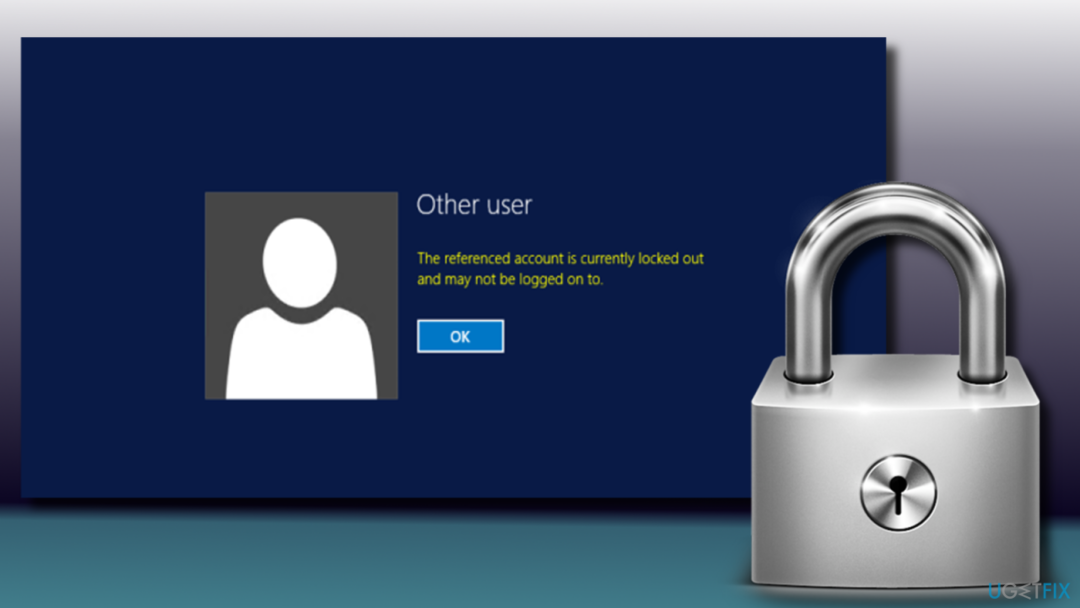
Тим не менш, поява «Обліковий запис, на який посилається, наразі заблокований і в нього не можна ввійти» не є нерозривною проблемою. Єдина проблема (якщо це можна назвати проблемою) полягає в тому, що виправлення помилки вимагає втручання контролера домену.[3]
Перш ніж приступати до вирішення відносно складної проблеми, переконайтеся, що ви спочатку виконали основи:
- Від’єднайте мережевий кабель і перезавантажте комп’ютер;
- Від’єднайте підключені диски, скиньте пароль і повторіть спробу;
- Перевірте налаштування часу та дати.
Це відео допоможе вам:
Рішення 1. Виправлення помилки «Зазначений обліковий запис наразі заблоковано та може не ввійти в систему» шляхом редагування локальної політики безпеки
Щоб відремонтувати пошкоджену систему, необхідно придбати ліцензійну версію Reimage Reimage.
Як тільки ви зіткнетеся з помилкою «Зазначений обліковий запис наразі заблоковано та можливо не ввійти в систему», ми настійно рекомендуємо вам залишити комп’ютер на 30 хвилин. Це час очікування, який часто встановлюється системним адміністратором, якщо користувач вводить неправильний пароль. Після 30 хвилин очікування екран входу може бути розблоковано, і ви можете отримати другий шанс отримати доступ до робочого столу.
Якщо вам вдалося успішно отримати доступ до робочого столу, ви повинні вимкнути поріг блокування облікового запису політику для запобігання помилці «Обліковий запис, на який посилається, наразі заблокований і не можна ввійти». з'являється:
ПРИМІТКА: ці дії застосовуються лише для випусків Windows Pro та Enterprise.
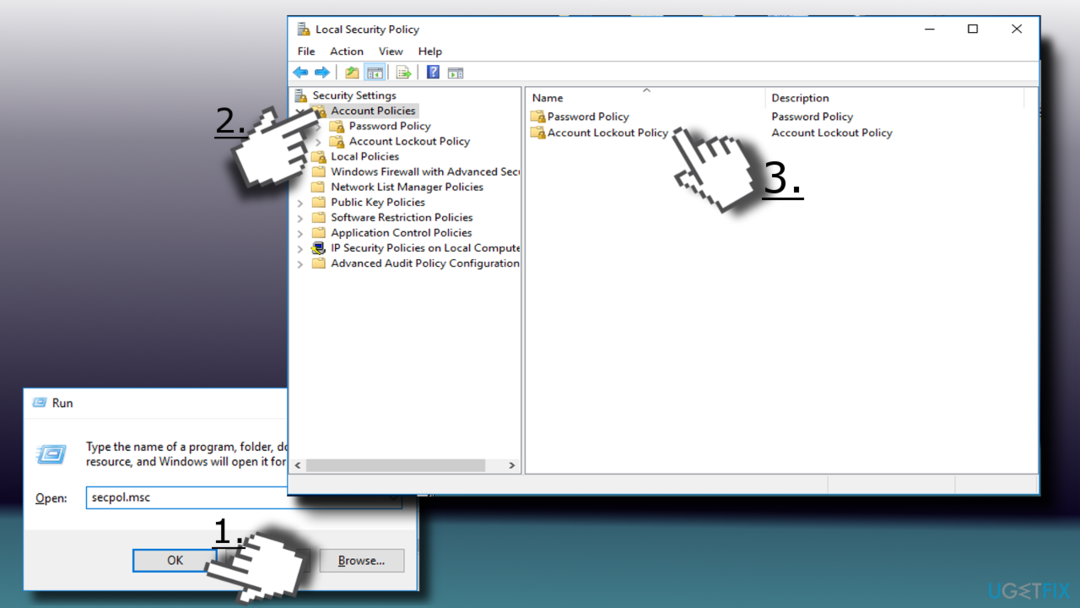
- Натисніть Клавіша Windowa + R, тип secpol.msc, і вдарив Введіть.
- Коли Місцева політика безпеки відкриється вікно, виберіть Налаштування безпеки.
- відчинено Політика облікового запису і виберіть Політика блокування облікового запису.
- Двічі клацніть на Порогова політика блокування облікового запису (праворуч) відкрити Конфігурація налаштувань вікно.
- Щоб вимкнути блокування облікового запису, замініть наявне значення на 0 і натисніть Застосувати щоб зберегти зміни.
- Потім натисніть добре і закрийте вікно локальної політики безпеки.
- Після цього ви зможете увійти до свого облікового запису, не побачивши помилку «Зазначений обліковий запис наразі заблоковано і можливо не ввійти».
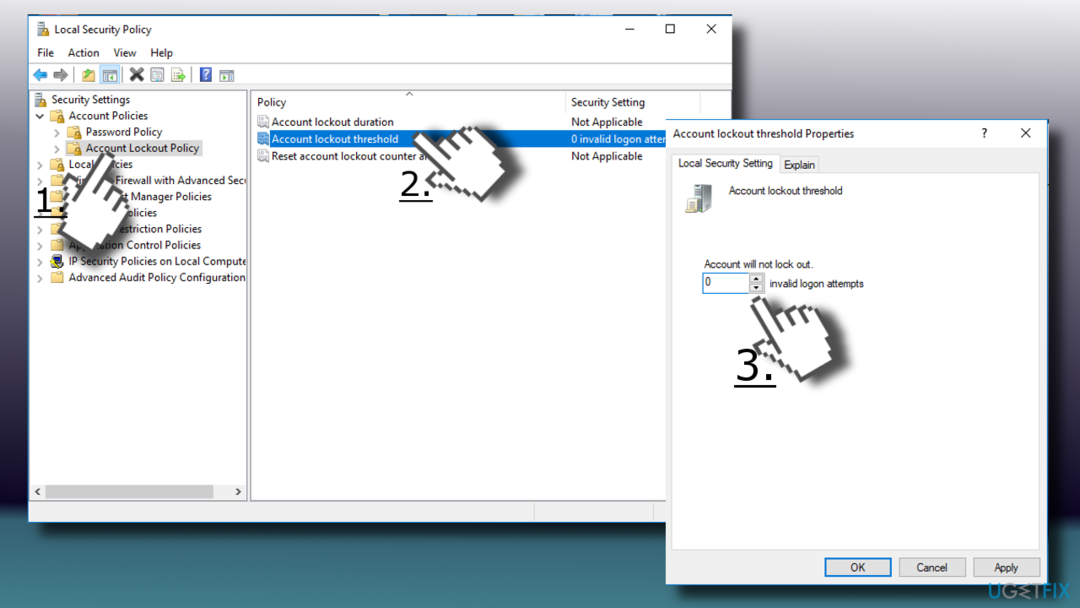
Рішення 2. Перевірте налаштування DNS
Щоб відремонтувати пошкоджену систему, необхідно придбати ліцензійну версію Reimage Reimage.
У деяких випадках користувачі повідомляли про неправильний DNS[4] налаштування змусили їх зіткнутися з помилкою «Зазначений обліковий запис наразі заблоковано та може не ввійти». Існує багато потенційно небажаних додатків[5] (як от Utopia.net), які можуть діяти як зловмисники DNS. У такому випадку налаштування DNS змінюються без дозволу. Щоб відновити параметри, виконайте такі дії (примітка: спочатку видаліть усі підозрілі програми з панелі керування):
- Клацніть правою кнопкою миші Почніть кнопку і виберіть Мережні підключення
- На правій панелі виберіть Ethernet
- Натисніть на Змінити адаптер варіанти праворуч
- Клацніть правою кнопкою миші Ethernet і виберіть Властивості
- Зі списку знайдіть Інтернет-протокол версії 4 (TCP/IPv4) і натисніть на Властивості
- У вікні Властивості поставте галочку Отримувати адреси DNS-серверів автоматично і натисніть добре
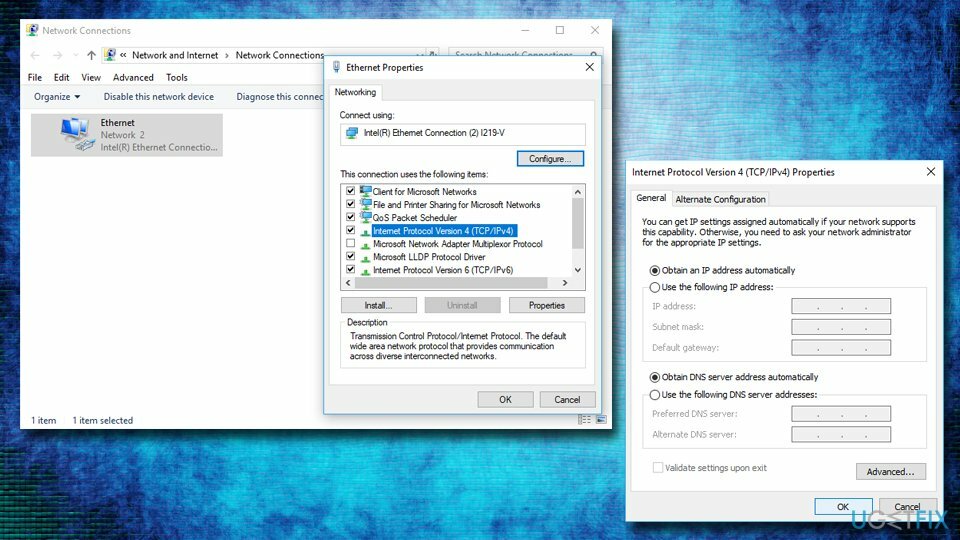
Якщо це не принесе результатів, спробуйте перейти на DNS Google, поставивши галочку Використовуйте такі адреси DNS-серверів і ввівши наступне:
Бажаний DNS-сервер: 8.8.8.8
Альтернативний DNS-сервер: 8.8.4.4
Рішення 3. Встановіть пароль облікового запису так, щоб термін його дії ніколи не закінчувався
Щоб відремонтувати пошкоджену систему, необхідно придбати ліцензійну версію Reimage Reimage.
Вам потрібно переконатися, що пароль ніколи не закінчується в меню «Локальні користувачі та групи»:
- Натисніть Клавіша Windows + R, введіть lusrmgr.msc і натисніть Enter
- Виберіть Користувачі на правій панелі
- Клацніть правою кнопкою миші на користувача та виберіть Властивості
- В Генеральний вкладку, поставте галочку Термін дії пароля ніколи не закінчується і клацніть добре
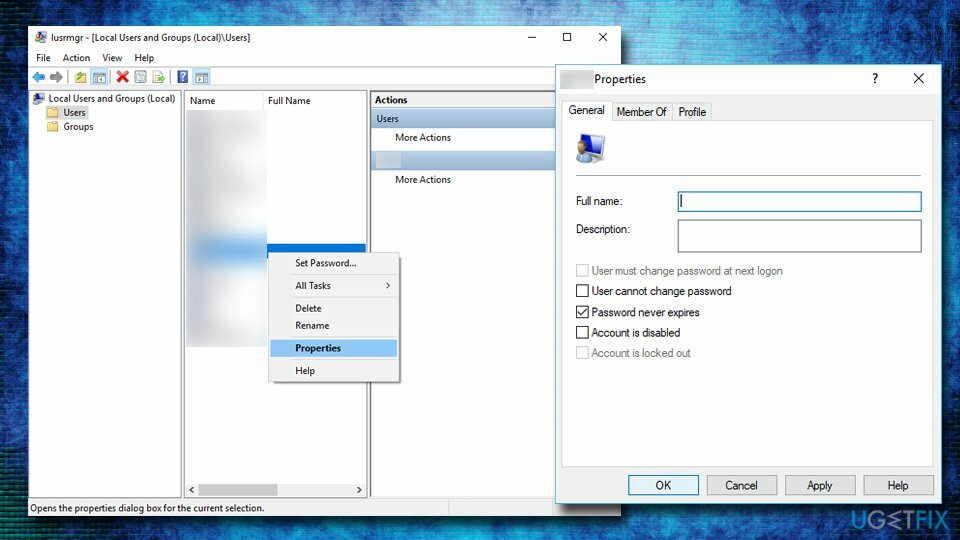
Рішення 4. Очистіть кешовані облікові дані з комп’ютера
Щоб відремонтувати пошкоджену систему, необхідно придбати ліцензійну версію Reimage Reimage.
- Натисніть на Почніть кнопку та введіть Менеджер облікових даних у вікно пошуку
- Виберіть Облікові дані Windows
- Натисніть і виберіть стрілку біля облікових даних, які потрібно видалити Видалити
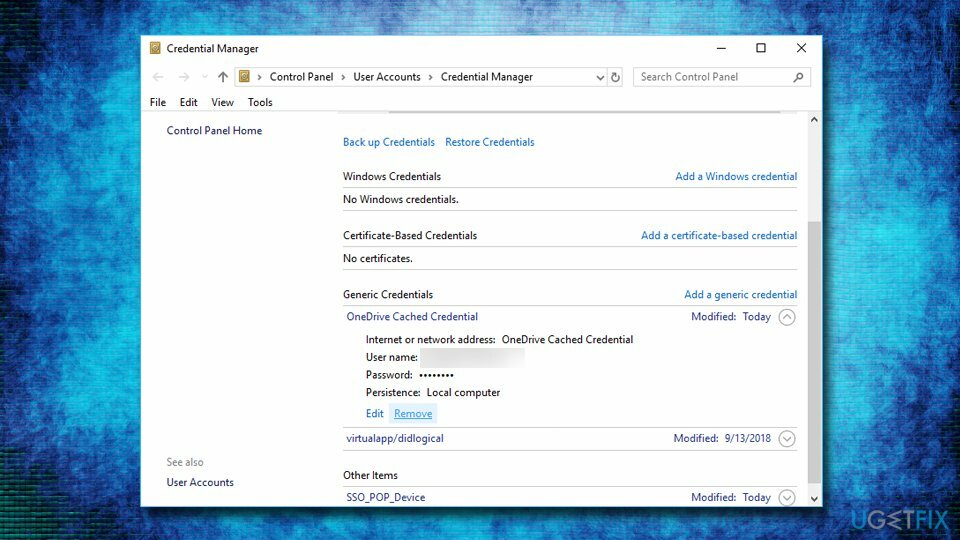
Рішення 5. Використовуйте диск для скидання пароля або відформатуйте Windows
Щоб відремонтувати пошкоджену систему, необхідно придбати ліцензійну версію Reimage Reimage.
Що робити, якщо ваш комп’ютер не належить до домену? Іншими словами, якщо ви використовуєте a домашній комп’ютер з єдиним обліковим записом адміністратора, для якого не налаштовано порогові параметри політики блокування облікового запису, але з’явилося повідомлення «Зазначений обліковий запис наразі заблоковано і не можна ввійти»?
Тоді єдиним рішенням було б Скинути пароль використовуючи a Диск для скидання пароля, але для цього у вас повинен бути створений деякий час тому такий диск.
Якщо у вас немає диска для скидання пароля, ми маємо для вас сумну новину, оскільки єдиний спосіб розблокувати свій ПК – це форматувати Windows.
Виправляйте свої помилки автоматично
Команда ugetfix.com намагається зробити все можливе, щоб допомогти користувачам знайти найкращі рішення для усунення їхніх помилок. Якщо ви не хочете боротися з методами ручного ремонту, скористайтеся автоматичним програмним забезпеченням. Усі рекомендовані продукти перевірені та схвалені нашими професіоналами. Нижче наведено інструменти, які можна використовувати, щоб виправити помилку:
Пропозиція
зробіть це зараз!
Завантажити виправленняЩастя
Гарантія
зробіть це зараз!
Завантажити виправленняЩастя
Гарантія
Якщо вам не вдалося виправити помилку за допомогою Reimage, зверніться по допомогу до нашої служби підтримки. Будь ласка, повідомте нам усі деталі, які, на вашу думку, ми повинні знати про вашу проблему.
Цей запатентований процес ремонту використовує базу даних з 25 мільйонів компонентів, які можуть замінити будь-який пошкоджений або відсутній файл на комп’ютері користувача.
Щоб відремонтувати пошкоджену систему, необхідно придбати ліцензійну версію Reimage інструмент для видалення шкідливих програм.

VPN має вирішальне значення, коли справа доходить до конфіденційність користувачів. Онлайн-трекери, такі як файли cookie, можуть використовуватися не лише платформами соціальних мереж та іншими веб-сайтами, а й вашим постачальником послуг Інтернету та урядом. Навіть якщо ви застосовуєте найбезпечніші налаштування через веб-браузер, вас все одно можна відстежувати через програми, підключені до Інтернету. Крім того, браузери, орієнтовані на конфіденційність, як Tor, не є оптимальним вибором через знижену швидкість з’єднання. Найкраще рішення для вашої повної конфіденційності Приватний доступ до Інтернету – бути анонімним і безпечним в Інтернеті.
Програмне забезпечення для відновлення даних є одним із варіантів, які можуть вам допомогти відновити ваші файли. Після того, як ви видалите файл, він не зникне в повітрі – він залишається у вашій системі до тих пір, поки на нього не записуються нові дані. Data Recovery Pro це програмне забезпечення для відновлення, яке шукає робочі копії видалених файлів на вашому жорсткому диску. Використовуючи інструмент, ви можете запобігти втраті цінних документів, шкільних робіт, особистих фотографій та інших важливих файлів.